用3DMax创建锤子模型教程
溜溜自学 室内设计 2021-10-12 浏览:1486
大家好,我是小溜。3DMax是目前比较出色的三维建模软件,在这个3DMax软件中,用户可以发挥自己的想法,尽情的去创作模型。但初学者在创建模型的时候,我们可以从一些简单的物体开始创作。所以今天主要为大家分享用3DMax创建锤子模型教程,有兴趣的朋友可以学起来哦!
想要更深入的了解“3DMax”可以点击免费试听溜溜自学网课程>>
工具/软件
电脑型号:联想(lenovo)天逸510s; 系统版本:Windows7; 软件版本:3DMax2020
方法/步骤
第1步
在桌面上,鼠标左键双击打开3DMax2020软件,选择新建文件,并单击菜单下【创建】模型下的【切角圆柱体模型】,如下图所示。

第2步
然后,在透视图中,绘制出【切角圆柱体模型】,单击修改面板,设置模型的圆角参数,如下图所示。

第3步
接着,单击菜单下【创建】模型下的【圆柱体模型】,如下图所示。
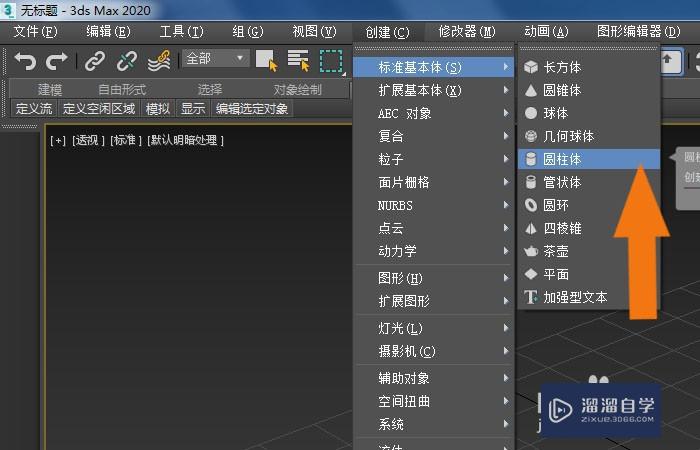
第4步
然后,在透视图中,绘制出【圆柱体模型】,如下图所示。

第5步
接着,在前视图中,把圆柱体模型旋转90度,如下图所示。
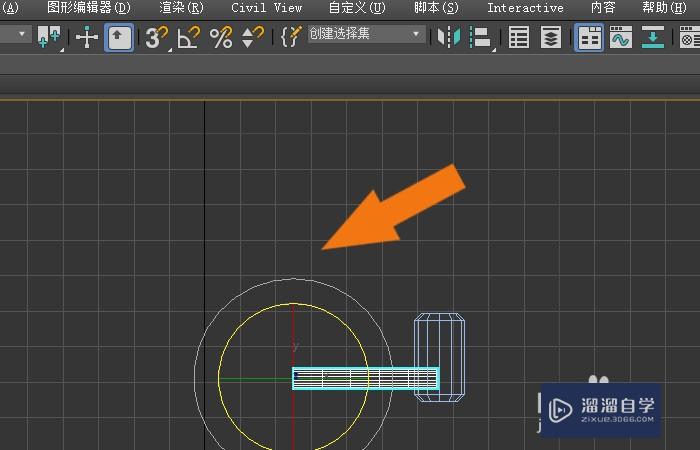
第6步
然后,在左视图中,把圆柱体模型和切角圆柱体模型,中心对齐,如下图所示。
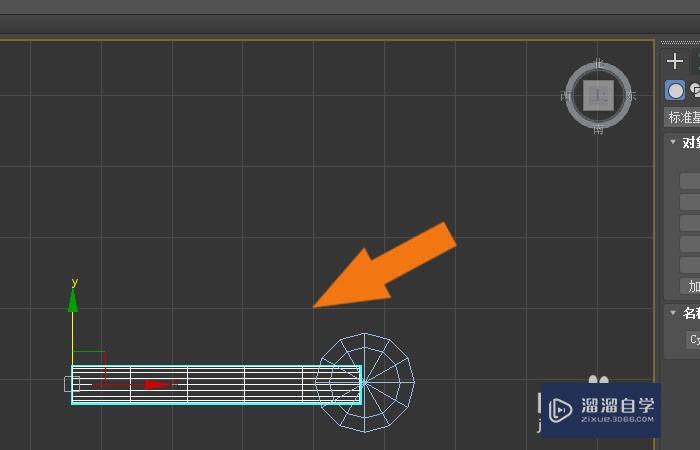
第7步
最后,在透视图中,可以看到制作好的锤子模型显示的效果了,如下图所示。通过这样的步骤和方法,就学会了在3DMax2020软件中创建锤子模型的方法了。
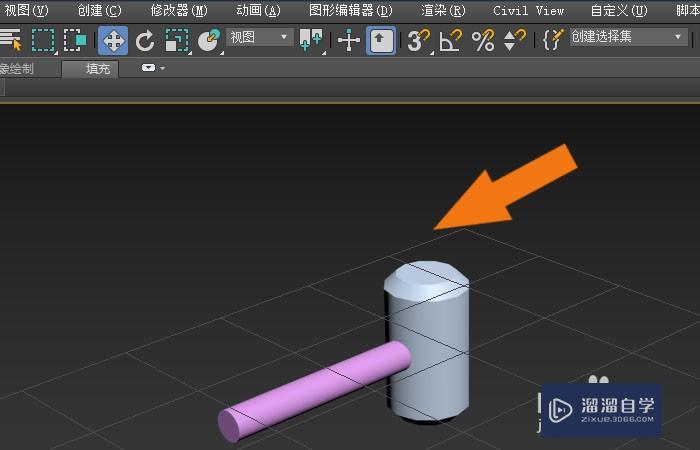
相关文章
距结束 05 天 23 : 29 : 12
距结束 01 天 11 : 29 : 12
首页









